本网站使用 Hexo 创建。在制作过程中参阅了许多有关 Hexo 的网络资料,如 Hexo 官方文档、Hexo 常见问题汇总 和 Hexo GitHub 等。
Hexo 入门
Ubuntu 系统下安装和使用 Hexo 的步骤。
安装 Git
1 | sudo apt-get install git-core |
安装 Node.js
1 | wget -qO- https://raw.github.com/creationix/nvm/master/install.sh | sh |
重启命令行界面后安装 Node.js
1 | nvm install 4 |
安装 Hexo
1 | npm install -g hexo-cli |
创建网站
1 | mkdir ./blog |
新创建的网页文件保存在 ./blog/source/_posts 文件夹,文件名为 hello-world.md。使用 Vim 打开该文件后可以修改文章标题,并添加标签,多个标签可用逗号隔开。
1 | title: Hexo 简介 |
Hexo 支持 Markdown 语法,排版十分方便。
发布网站
1 | hexo g |
网站发布后可访问 localhost:4000 预览网站内容。
修改主题
Hexo 主题种类繁多,安装后的默认主题为 landscape,可以修改主题配置文件 ./blog/themes/landscape/_config.yml,自行设计网站的风格。
Github 和 Hexo
Github Pages 提供免费的网页空间服务,用户申请空间后可使用 Hexo 发布本地网站。
申请 Github 网页空间
使用 Github 账号开通 github.io 结尾的空间
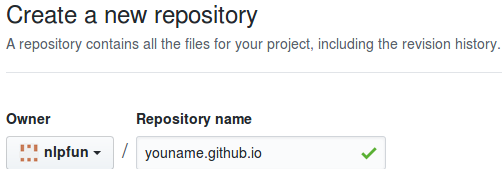
配置 Hexo
在 ./blog/_config.yml 文件中添加 Github 信息
1 | deploy: |
发布至 Github
1 | cd blog |
按提示输入 Github 的账号和密码后,即可将本地网站发布至 Github 远程页面 nlpfun.github.io。